실수로 Android 휴대폰을 물에 빠뜨린 경우 휴대폰이 정상적인 사용을 재개하지 못할 수도 있습니다. 하지만 휴대폰에는 사진, 동영상, 연락처 등 소중한 파일이 많이 저장되어 있습니다. 해당 파일이 손실되면 큰 문제입니다. 그래서 여기에 질문이 옵니다: 물에 손상된 Android 휴대폰에서 데이터를 복구하는 방법은 무엇입니까?
다행히 젖은 휴대폰 데이터 복구는 가능합니다. 이 가이드에서는 Android 휴대폰이 물에 닿았을 때 구조하는 몇 가지 팁을 보여주고 물에 손상된 Android 기기에서 데이터를 검색하는 방법을 알려줍니다.

1부: 물 손상으로부터 Android 휴대폰을 보호하기 위해 할 수 있는 일
2부. 물에 손상된 Android 폰에서 직접 데이터를 복구하는 방법
상황 1: Android 휴대폰이 켜지지 않음
상황 2: Android 휴대폰이 켜져 있지만 데이터가 손실되었습니다.
3부. 물에 손상된 Android 휴대폰의 데이터를 백업에서 복구하는 방법
Android 액체와 접촉한 경우 침착함을 유지하고 Android 작동하는지 확인하기 위해 서두르지 말고 버튼을 누르십시오. 젖은 휴대폰 데이터 복구를 수행하기 전에 아래 팁에 따라 기기를 물 손상으로부터 구출하세요.
2. Android 휴대폰을 끕니다 . 전화기를 끄고 작동하는지 확인하려는 유혹을 피하십시오. 보기에는 좋아 보여도 회로 단락을 방지하려면 전원을 꺼야 합니다.
3. 배터리, SD 카드, SIM 카드를 제거합니다 . 배터리가 분리 가능한 경우 후면 덮개를 열고 배터리를 제거하십시오. 그리고 SIM 카드와 microSD 카드를 꺼냅니다.
4. Android 휴대폰을 건조시킵니다 . 깨끗하고 마른 천으로 Android 휴대폰의 물기를 부드럽게 닦아냅니다. 일부 튜토리얼에서는 장치 내부의 물을 흡수하기 위해 생쌀 봉지에 장치를 넣을 것을 제안할 수 있습니다. 그러나 실리콘 백이 훨씬 더 효과적인 것으로 입증되었습니다. 비닐봉지에 실리카겔을 채운 다음 휴대폰을 가방에 묻어둘 수 있습니다. 최소 24~48시간 동안 휴대전화를 가방에 넣어두세요.
1. 완전히 건조될 때까지 스위치를 켜지 마십시오 . 전화기를 물에서 꺼낸 후 전원을 켜지 마십시오. 합선이 발생할 수 있습니다.
2. 장치를 가열하여 건조시키지 마십시오 . 과도한 열은 전화기에 손상을 줄 수도 있습니다. 따라서 헤어드라이어나 전자레인지 사용은 피해주세요.
3. 장치를 흔들지 마십시오 . 물이 더 깊은 곳으로 다시 들어가 휴대폰이 손상될 수 있습니다.
사람들은 다음 항목도 읽습니다 . iPhone을 물에 떨어뜨린 경우 어떻게 해야 할까요?
일반적으로 사고 발생 후 데이터 손실에는 두 가지 상황이 있습니다. 1. 물에 손상된 Android 휴대폰이 켜지지 않아 사용자가 파일에 액세스할 수 없습니다. 2. 사용자는 장치의 전원을 켜서 일부 파일이 사라진 것을 발견할 수 있습니다.
모든 희망은 사라지지 않습니다. 어떤 상황에 있든 올바른 도구를 사용하여 물에 손상된 Android 휴대폰에서 데이터를 복구하는 방법을 보여 드리겠습니다. 계속 읽으세요.
기기를 켤 수 없을 때 물에서 휴대폰 데이터를 복구하려면 깨진 Android 데이터 추출을 사용할 수 있습니다.
작동 방식은 다음과 같습니다. 이 강력한 도구는 물에 손상된 Android 휴대폰을 자동으로 감지하여 정상 상태로 복구한 다음 손상된 휴대폰의 데이터에 액세스하여 파일을 Windows PC에 저장할 수 있습니다. 장치를 켜거나 USB 디버깅을 활성화하지 않고도 컴퓨터에서 Android 의 파일을 보고 복구할 수 있습니다. 따라서 이 도구를 사용하면 작동하지 않는 Android 에서 데이터 손실에 대해 걱정할 필요가 없습니다.
깨진 Android 데이터 추출의 주요 기능:
팁 : iPhone을 사용하는 경우 물에 손상된 iPhone에서 데이터를 복구하는 방법 가이드를 확인하세요.
깨진 Android 데이터 추출 다운로드:
물에 손상된 Android 휴대폰에서 데이터를 복구하는 방법은 무엇입니까?
1단계. Android 기기를 PC에 연결
먼저 컴퓨터에서 Broken Android Data Extraction 소프트웨어를 실행하고 Broken Android Phone Data Extraction을 선택합니다. 그런 다음 USB 케이블을 사용하여 Android 휴대폰을 컴퓨터에 연결합니다.

Step 2. 기기정보 선택 및 확인
수정 모드를 선택하고 시작 을 클릭합니다. 그런 다음 Android 휴대폰의 이름과 모델 번호를 선택하고 확인을 클릭하세요.

3단계. 다운로드 모드로 들어가서 문제를 해결하세요.
화면의 지시에 따라 젖은 Android 휴대폰을 다운로드 모드로 전환하세요. 그 후, 프로그램은 전화기를 감지하고 즉시 데이터를 스캔합니다.
4단계. Android 에서 데이터 미리보기 및 복원
원하는 항목을 미리 보고 선택한 다음 복구 버튼을 눌러 파일을 Android 에서 PC로 저장할 수 있습니다.

놓치지 마세요 : 깨진 전화기에서 사진을 찍는 방법? 빠르고 쉬운 4가지 방법
손상된 Android 데이터 추출이 지원되는 장치를 확인하세요.
삼성 갤럭시 노트:
참고 3 : SM-N900, SM-N9002, SM-N9005, SM-N9006, SM-N9007, SM-N9008 SM-N9008V, SM-N900S
참고 4 : SM-N9100, SM-N9106W, SM-N9108V, SM-N9109W, SM-N910C, SM-N910F, SM-N910G, SM-N910H, SM-N910K, SM-N910L, SM-N910P, SM-N910R4 , SM-N910S, SM-N910T, SM-N910U, SM-N910V, SM-N910W8
참고 5 : SM-N920C, SM-N920G, SM-N920I, SM-N920K, SM-N920L, SM-N920P, SM-N920R4, SM-N920S, SM-N920T, SM-N920W8
삼성 갤럭시 S:
S4 : GT-I9500, GT-I9505, SCH-R970, SCH-R970C, SGH-I337M, SGH-M919, SPH-L720
S5 : SM-G900F, SM-G900FQ, SM-G900I, SM-G900K, SM-G900L, SM-G900M, SM-G900P, SM-G900R4, SM-G900R6, SM-G900S, SM-G900T, SM-G900T1, SM-G900W8
S6 : SM-G9200, SM-G920F, SM-G920P, SM-G920T, SM-G925F, SM-G925P, SM-G925T, SM-G928P, SM-G928T
삼성 갤럭시 탭:
탭 프로 10.1 : SM-T525
따라서 Android 기기를 물에서 구출한 후에도 여전히 작동하고 있습니다. 불행히도 일부 중요한 파일이 손실되었습니다. 이 경우, 우리의 목표는 Android 휴대폰에서 손실되거나 삭제된 데이터를 직접 복구하는 것입니다. Android 데이터 복구는 이 작업을 처리하는 데 권장되는 도구입니다.
Android 데이터 복구의 주요 기능을 확인하세요 .
지금 Android 데이터 복구를 다운로드하세요.
물에 손상된 Android 휴대폰에서 손실된 데이터를 복구하는 방법은 무엇입니까?
1 단계 . Android 휴대폰을 연결하세요
시작하려면 PC에서 프로그램을 실행하고 도구 상자에서 Android 데이터 복구를 선택하세요.

USB 케이블을 사용하여 Android 휴대폰을 PC에 연결하고 지시에 따라 Android 휴대폰에서 USB 디버깅을 활성화합니다.

2 단계 . 스캔할 데이터 유형 선택
성공적으로 연결되면 Android 데이터 복구 소프트웨어가 지원하는 파일 형식을 볼 수 있습니다. 복구하려는 파일 형식을 선택하고 다음을 클릭하여 스캔을 시작합니다.
스캔 후 원하는 파일을 찾을 수 없는 경우 Android 루팅한 다음 정밀 스캔 모드를 선택하여 다시 스캔할 수 있습니다.
3단계 . Android 기기에서 손실된 파일 보기 및 복구
스캔이 완료되면 Android 에서 손실된 파일을 미리 볼 수 있습니다. 그런 다음 필요한 파일을 확인하고 복구 버튼을 클릭하여 PC에 저장할 수 있습니다.

삼성 휴대폰을 사용하고 사진, 문서 등의 데이터를 삼성 클라우드에 백업한 경우, PC에서 삼성 클라우드를 통해 침수된 삼성에서 이러한 파일을 복구할 수 있습니다.
1단계 : 웹 브라우저를 열고 Samsung Cloud 웹사이트를 방문합니다.
2단계 : 로그인을 클릭하고 삼성 계정 정보를 입력하세요.
3단계 : 그런 다음 파일을 찾아보고 PC에 복원할 수 있습니다.

삼성에서 사진과 비디오를 복구하는 또 다른 방법은 내 모바일 찾기를 통해 젖은 휴대폰의 잠금을 해제하는 것입니다. 아래 단계를 확인하세요.
1단계 : 내 디바이스 찾기 홈페이지에 접속해 삼성 계정으로 로그인하세요.
2단계 : 내 화면 잠금 해제 옵션을 찾아 클릭한 후 잠금 해제를 클릭하여 확인합니다.
3단계 : Samsung의 잠금이 해제되면 USB 케이블을 사용하여 Samsung을 컴퓨터에 연결할 수 있습니다. 그런 다음 컴퓨터에서 파일 탐색기를 열고 삼성 장치를 클릭하세요.
4단계 : 이제 삼성 내부 저장소로 이동하여 원하는 사진을 다시 가져올 수 있습니다.
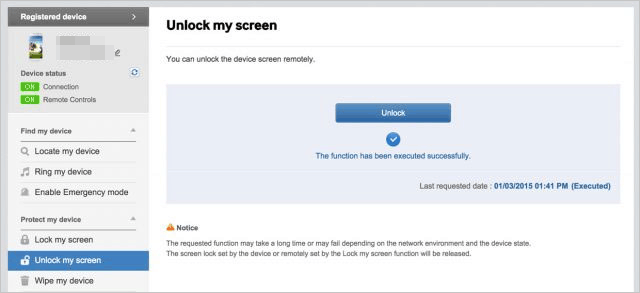
Android 휴대폰의 연락처를 Google 계정에 백업한 경우 Google 연락처 웹사이트를 통해 쉽게 연락처를 가져올 수 있습니다.
1단계 : 컴퓨터의 브라우저에서 Contacts.google.com을 방문하고 Google 계정으로 로그인합니다.
2단계 : 그러면 Google 계정과 동기화된 모든 연락처를 볼 수 있습니다.
3단계 : 원하는 경우 원하는 연락처를 선택하고 왼쪽의 내보내기 버튼을 클릭하여 PC에 저장할 수 있습니다.

또한 읽어 보세요 : Android 연락처가 사라졌나요? Android 에서 잃어버린 연락처를 복구하는 방법 알아보기
이 기사에서는 Android 물로 인한 손상으로부터 보호하는 몇 가지 유용한 팁과 가장 중요하게 물로 손상된 Android 휴대폰에서 데이터를 복구하는 방법에 대해 설명합니다. 깨진 Android 데이터 추출은 Android 폰을 정상으로 고치고 Android 에서 PC로 기존 데이터를 추출하는 데 사용됩니다. Android 휴대폰이 켜지지 않을 때 이 도구를 선택할 수 있습니다. Android 켤 수 있지만 일부 파일이 사라진 경우 백업 없이 삭제된 파일을 복구할 수 있는 Android 데이터 복구를 사용해 보세요.
또한 삼성 클라우드나 Google 계정과 같은 클라우드 백업을 통해 물에 손상된 Android 에서 사진이나 연락처를 가져올 수 있습니다.
관련 기사:
깨진 휴대폰에서 문자 메시지를 쉽게 검색하는 방법은 무엇입니까?
깨진 Android 휴대폰에서 연락처를 복구하는 방법은 무엇입니까?
2023년 최고의 Android 데이터 복구 소프트웨어 14개(무료 및 유료)
죽은 전화 데이터 복구: 4가지 쉬운 방법으로 죽은 전화에서 데이터를 복구하는 방법